Kommunikationslog
Nachdem ein E-Mail-Account (von einem SIDES-Mitarbeiter) in der Admin --> in der Kategorie "Store" --> beim Kategorieunterpunkt "Storeübergreifende Einstellungen" --> im Reiter "E-Mail-Account" (bei/für/mit "Sendgrid") angelegt und eingerichtet wurde (und in der Kategorie "Store" --> beim Kategorieunterpunkt "E-Mail-Vorlagen" etwaige E-Mail-Vorlagen erstellt wurden), können beim Ausführen spezifischer Aktionen automatisch versendete Nachrichten via E-Mail hier mit dem entsprechenden Filter oben rechts eingesehen werden. E-Mail-Listen-Einträge können ggf. nochmal ausgeklappt und/oder (danach) geöffnet werden, um die E-Mail so einzublenden, wie sie versendet wurde, inklusive Grafiken o. Ä..
Nachdem ein Nachrichtendienst (von einem SIDES-Mitarbeiter) in der Admin --> in der Kategorie "Store" --> beim Kategorieunterpunkt "Storeübergreifende Einstellungen" --> im Reiter "externe Dienste und Portale" --> beim Abschnitt "Zugangsdaten für Nachrichtendienste" eingerichtet wurde (und in der Kategorie "Store" --> beim Kategorieunterpunkt "SMS-Vorlagen" etwaige SMS-Vorlagen erstellt und/oder Whatapp Opt-In-SMS-Vorlagen eingerichtet und das Verfahren durchgeführt wurde), können beim Ausführen spezifischer Aktionen automatisch (über z. B. den Dienst "BerlinSMS") versendete Nachrichten via SMS oder WhatsApp hier mit den entsprechenden Filtern oben rechts eingesehen werden. Mindestens SMS-Listen-Einträge können links mit dem Pfeil-Symbol ausgeklappt werden, um das Versendete einzusehen. Und bei mindestens SMS-Listen-Einträgen gibt es rechts den hellgrünen "zwei weiße Pfeile im Kreis-Symbol"-Button "Status aktualisieren" mit welchem die Nachricht erneut gesendet werden kann, falls es zuvor nicht funktionierte.
Nachdem ein Nachrichtendienst (von einem SIDES-Mitarbeiter) in der Admin --> in der Kategorie "Store" --> beim Kategorieunterpunkt "Storeübergreifende Einstellungen" --> im Reiter "externe Dienste und Portale" --> beim Abschnitt "Zugangsdaten für Nachrichtendienste" eingerichtet wurde (und in der Kategorie "Store" --> beim Kategorieunterpunkt "SMS-Vorlagen" etwaige SMS-Vorlagen erstellt und/oder Whatapp Opt-In-SMS-Vorlagen eingerichtet und das Verfahren durchgeführt wurde), können beim Ausführen spezifischer Aktionen automatisch (über z. B. den Dienst "BerlinSMS") versendete Nachrichten via SMS oder WhatsApp hier mit den entsprechenden Filtern oben rechts eingesehen werden. Mindestens SMS-Listen-Einträge können links mit dem Pfeil-Symbol ausgeklappt werden, um das Versendete einzusehen. Und bei mindestens SMS-Listen-Einträgen gibt es rechts den hellgrünen "zwei weiße Pfeile im Kreis-Symbol"-Button "Status aktualisieren" mit welchem die Nachricht erneut gesendet werden kann, falls es zuvor nicht funktionierte.
Es kann zudem oben nach einem Datumszeitraum oder dem Store gefiltert werden.
Z. B.:
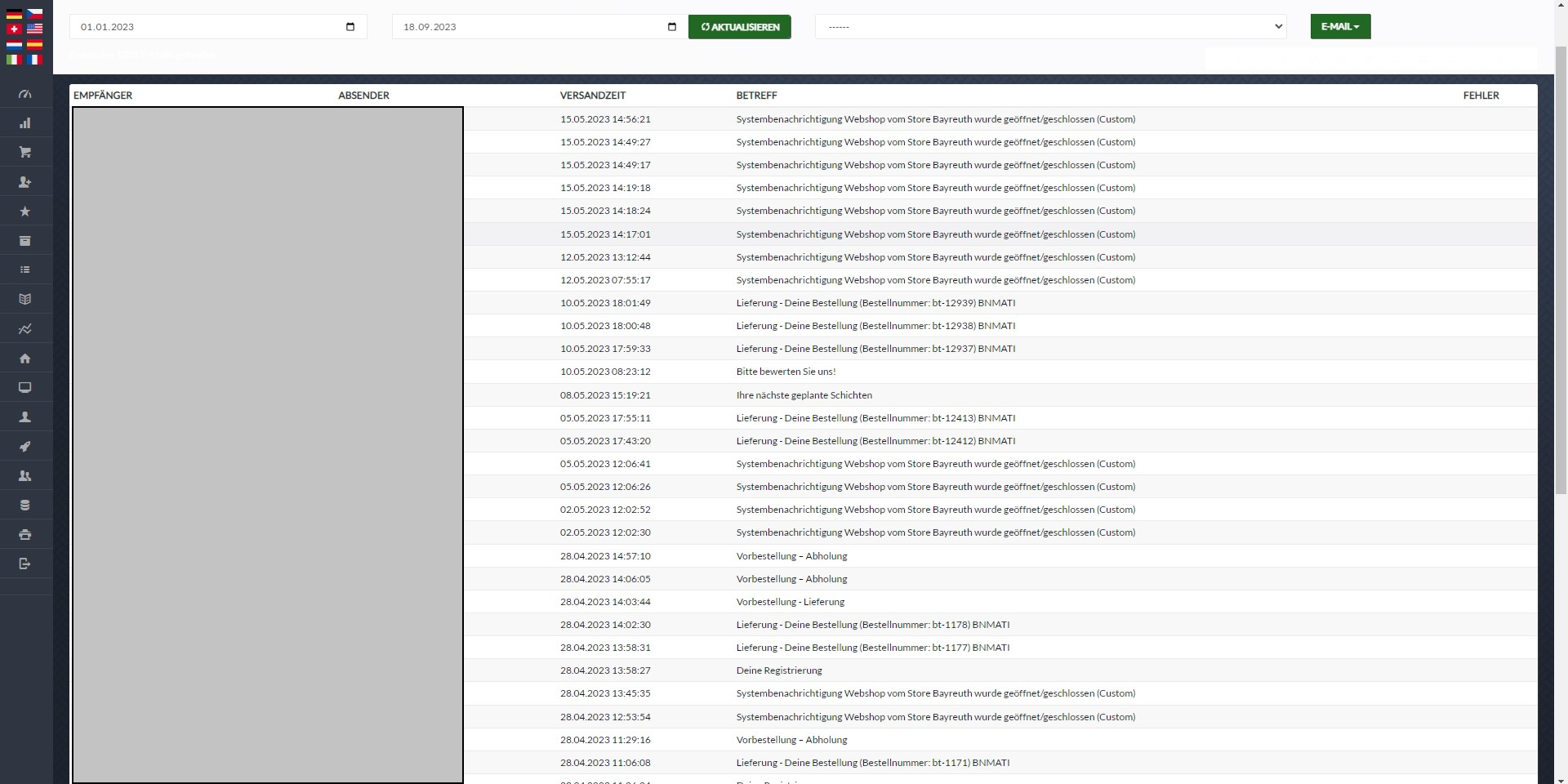
+

/

/
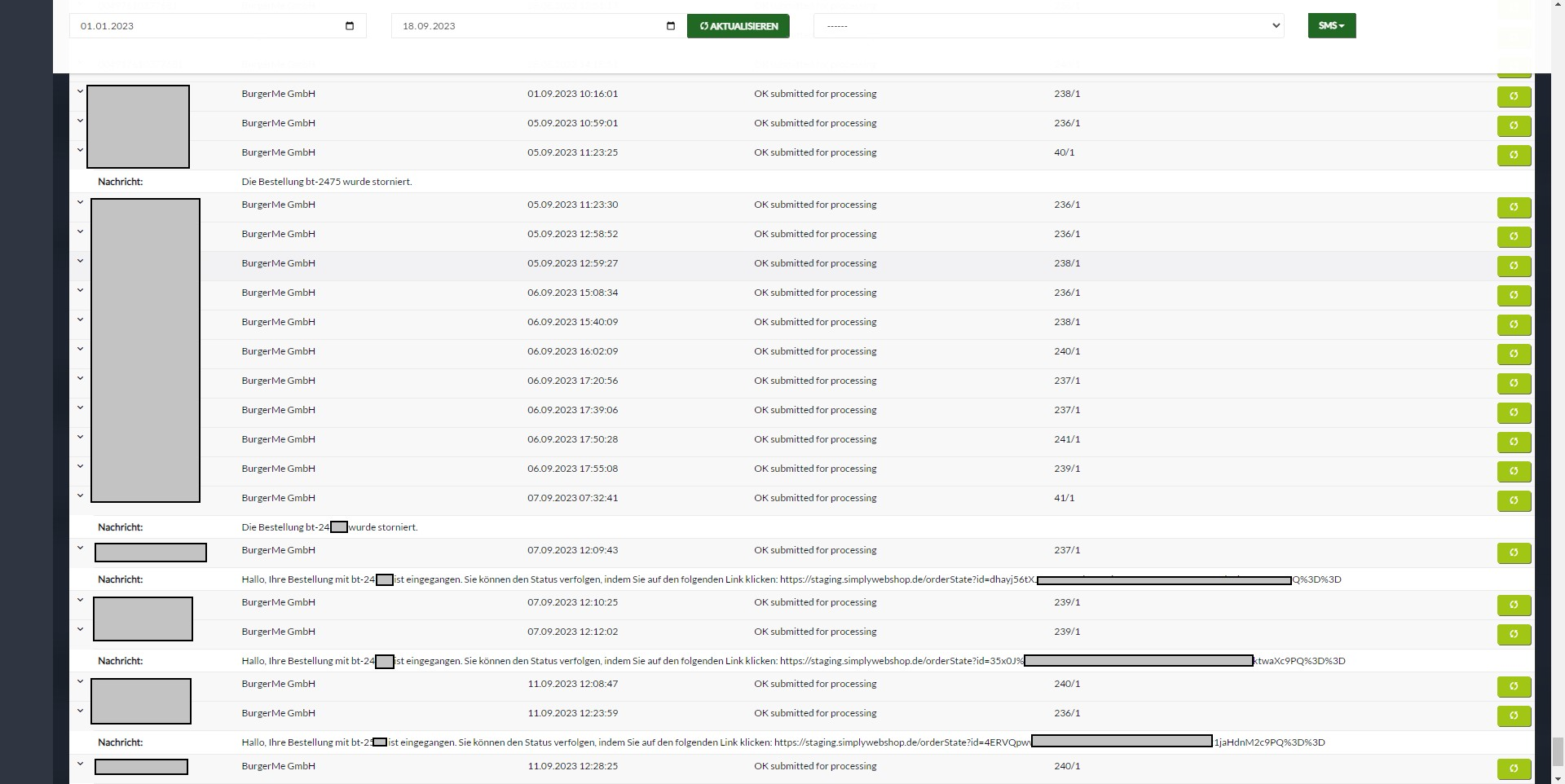
Z. B.:
+
/
/
Related Articles
Übersicht der Navigationsstruktur
Was Zur Verbesserung der Benutzerfreundlichkeit haben wir die Navigationsstruktur überarbeitet. Dabei wurden Begriffe angepasst und Menüpunkte teilweise verschoben. Wo Admin. 1. Hintergrund Um dir die Nutzung unserer Anwendung noch einfacher und ...SMS-Vorlagen
TL;DR: Funktionen und Einstellungen der SMS-Vorlagen Schichtplan - Mitarbeiter Einladung - SMS -> Zur Verwendung der SMS-Vorlage bei Erstellung eines Schichtplans Schichtplan - Mitarbeiter geplante Schichten - SMS -> Zur Verwendung der SMS-Vorlage ...Storeübergreifende Einstellungen
Hinweis: Die hier getroffenen Einstellungen gelten für die komplette Plattform. Prinzipiell werden diese vorab durch SIDES getroffen, können jedoch von einem Benutzer mit Admin-Berechtigung geändert werden. Bevor du dies tust, möchten wir dich ...